Comment corriger l'erreur 0x80070002 dans Outlook sous Windows 10

Microsoft a beaucoup de gens en particulier du secteur des entreprises qui comptent sur Microsoft Outlook pour gérer leurs courriels et autres communications. Certaines personnes utilisent même Outlook pour leurs courriels personnels. Mais parfois, lors de la création d'un nouveau compte de messagerie, il génère une erreur avec un code 0x80070002. Ce problème principal derrière cette erreur est que la structure de fichier est corrompue ou le répertoire où ce client de messagerie a voulu créer Table de rangement personnelle fichiers ou TVP les fichiers sont inaccessibles. Et parfois, lorsque vous avez déjà un compte configuré à l'intérieur du client, vous rencontrez des problèmes lors de l'envoi ou de la réception d'e-mails..
Cet article vous aidera si vous recevez Une erreur inconnue s'est produite, code d'erreur 0x80070002 lors de la création d'un nouveau compte de messagerie, ou de l'ouverture ou de la création d'un fichier PST dans Microsoft Outlook sous Windows 10/8/7.
Correction d'erreur 0x80070002 dans Outlook
Tout d'abord, je vous recommanderais de créer un point de restauration du système au cas où vous auriez besoin de revenir à l'état actuel en cas de problème..
Ensuite, nous vérifierons si les fichiers PST sont créés sans aucun problème. Pour cela, vous devrez naviguer vers les chemins suivants-
- C: \ Utilisateurs \ VOTRE NOM D'UTILISATEUR \ AppData \ Local \ Microsoft \ Outlook
- C: \ Utilisateurs \ VOTRE NOM D'UTILISATEUR \ Documents \ Fichiers Outlook
Maintenant, pour naviguer dans le dossier AppData, commencez par appuyer sur les combinaisons de boutons WINKEY + R, puis tapez % localappdata% et appuyez sur Entrée. Ensuite, naviguez jusqu'au chemin mentionné ci-dessus.
Si vous ne parvenez pas à accéder au chemin indiqué ci-dessus, vous devrez le créer manuellement..
Alors, naviguez vers C: \ Utilisateurs \\ Documents puis créez un nouveau dossier et nommez-le comme OutlookNouveau.Ensuite, appuyez sur la combinaison de boutons WINKEY + R pour lancer l'utilitaire Exécuter, tapez regedit et appuyez sur Entrée. Une fois l’éditeur de registre ouvert, accédez à l’emplacement de clé suivant.-
HKEY_CURRENT_USER \ Software \ Microsoft \ Office \
Maintenant, sous le dossier Office, ouvrez le dossier nommé d'après la version du logiciel Office installé sur votre ordinateur..
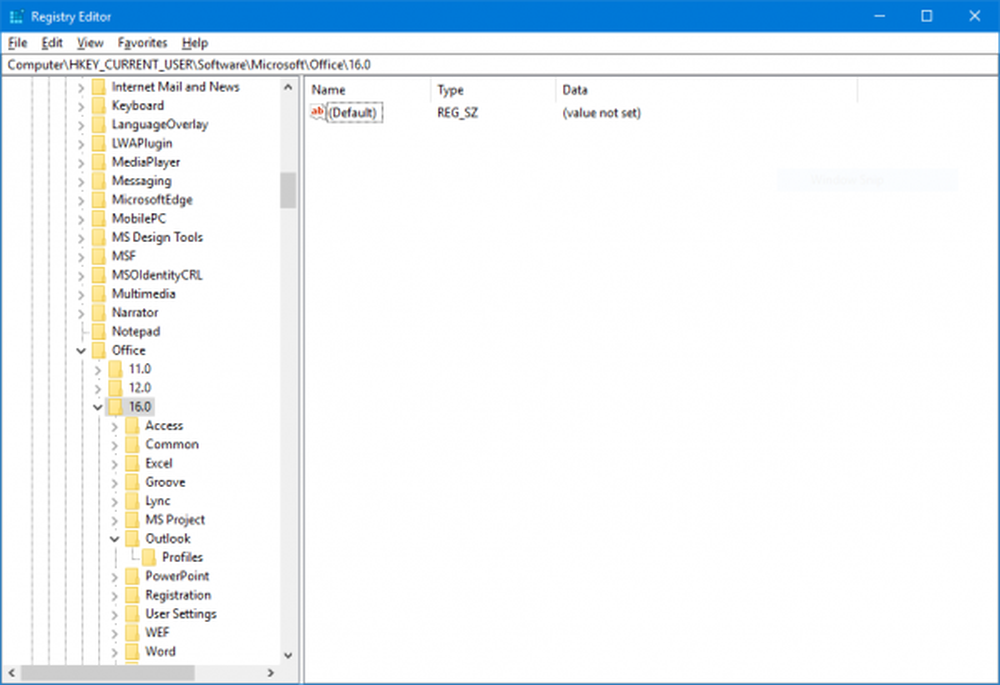
Référez-vous à cette liste pour votre numéro de version-
- Outlook 2007 = \ 12.0 \
- Outlook 2010 = \ 14.0 \
- Outlook 2013 = \ 15.0 \
- Outlook 2016 = \ 16.0 \
Maintenant, lorsque vous êtes dans le dossier approprié, cliquez avec le bouton droit de la souris sur le panneau de droite, passez la souris sur Nouveau puis cliquez sur Valeur de chaîne.
Nommez la nouvelle clé comme ForcePSTPath puis appuyez sur OK.
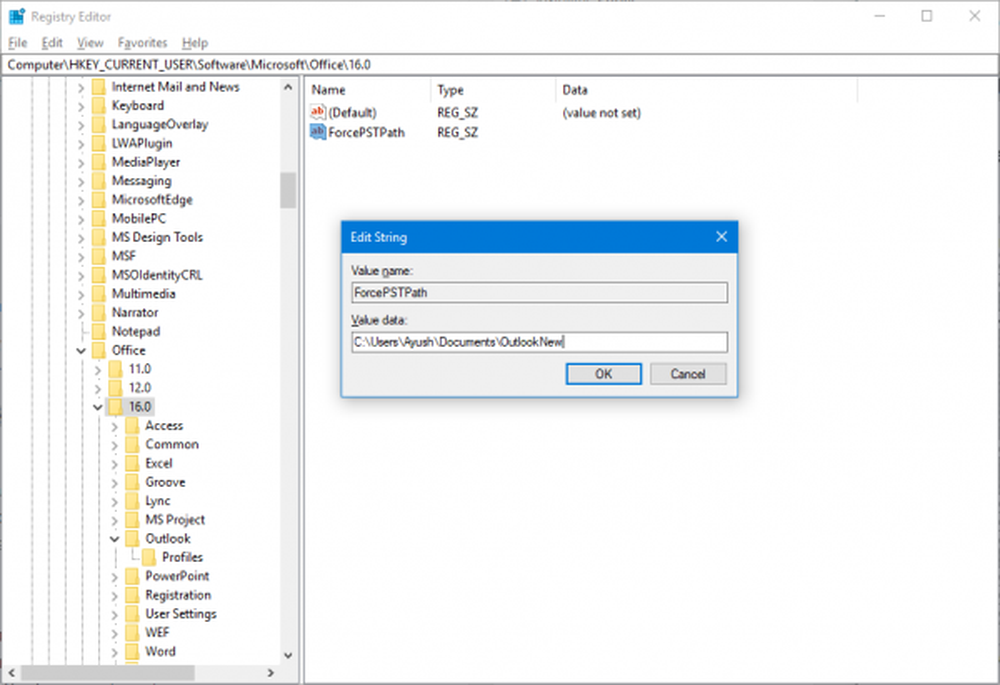
Ensuite, faites un clic droit dessus et sélectionnez Modifier, et sous le domaine de Données de valeur, entrer dans le chemin du OutlookNouveau dossier que vous venez de créer, puis cliquez sur OK.
Fermez l'Éditeur du Registre et redémarrez votre ordinateur pour que les modifications prennent effet..
Cela devrait aider!



